Effizienter arbeiten mit PDFelement Benutzerhandbuch
Wie man PDF in Bilddateien konvertiert
PDFelement unterstützt die Konvertierung von PDF-Seiten in Bilddateien. Wenn Ihr PDF-Dokument mehr als eine Seite enthält, können Sie wählen, ob Sie jede Seite als separates Bild konvertieren oder die PDF-Seiten in ein einziges langes Bild umwandeln möchten.
1. Konvertieren Sie jede Seite als eine Bilddatei.
- Klicken Sie auf die Schaltfläche "Konvertieren" > "Einstellungen", um den Einstellungsdialog zu öffnen. Klicken Sie auf die Registerkarte "PDF in Bild", wählen Sie "Jede Seite des PDFs als separate Bilder" und klicken Sie auf "Übernehmen". Sie können auch die anderen Eigenschaften im Dialogfeld einstellen, z.B. Bildqualität, Zoomstufe, Rahmen und Seitenbereich. Klicken Sie auf "Anwenden", nachdem Sie die Einstellungen vorgenommen haben.
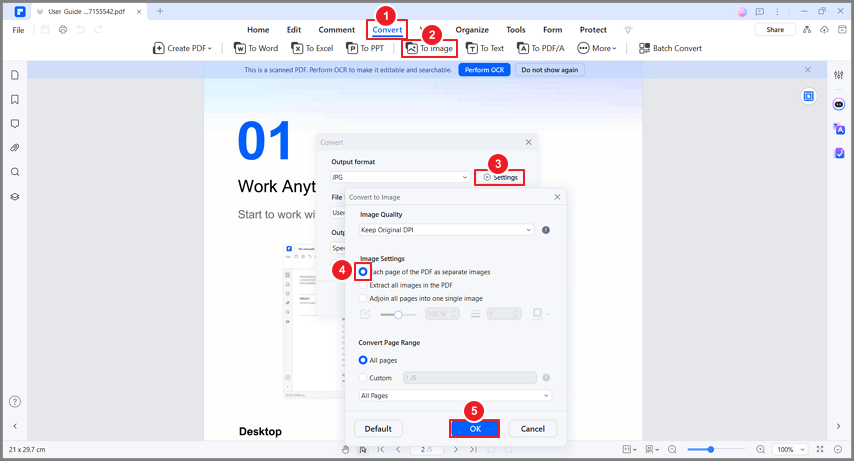
PDF in ein separates Bild konvertieren
- Klicken Sie dann auf die Schaltfläche "In Bild" unter der Registerkarte "Konvertieren". Alternativ können Sie den Converter auch starten, indem Sie auf die Schaltfläche "Datei" > "Exportieren nach" > "Bild" klicken. Sie erhalten also mehrere Bilder, wenn Ihre PDF-Datei mehrere Seiten hat.
2. Konvertieren Sie alle Seiten als eine Bilddatei.
- Öffnen Sie das Dialogfenster "Einstellungen" auf der Registerkarte "Konvertieren", wählen Sie "Alle Seiten zu einem einzigen Bild zusammenfügen", passen Sie weitere Einstellungen nach Bedarf an und klicken Sie auf "Übernehmen".
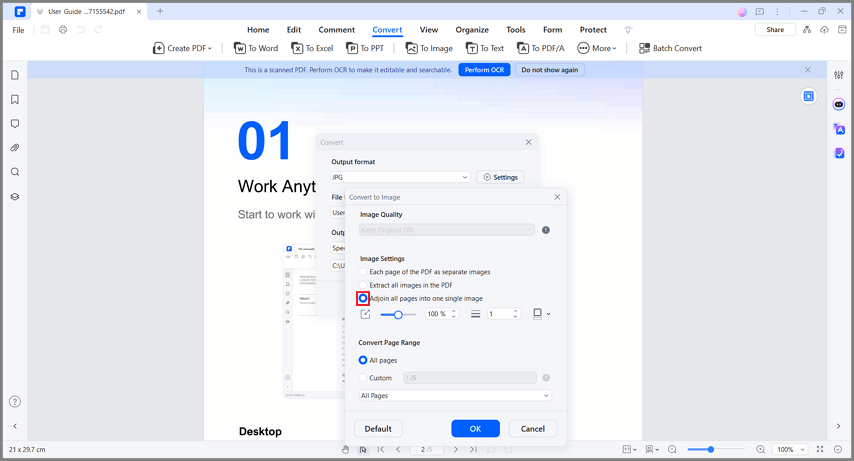
PDF in ein einzelnes Bild konvertieren
- Klicken Sie anschließend auf die Schaltfläche "Zu Bild" in der sekundären Symbolleiste. Alternativ können Sie den Converter auch starten, indem Sie auf die Schaltfläche "Datei" > "Exportieren nach" > "Bild" klicken. Wählen Sie im Popup-Fenster einen Speicherort für das Ausgabebild und das Ausgabeformat des neuen Bildes nach Bedarf. Sie erhalten also ein einziges langes Bild, wenn Ihre PDF-Datei mehrere Seiten hat.
